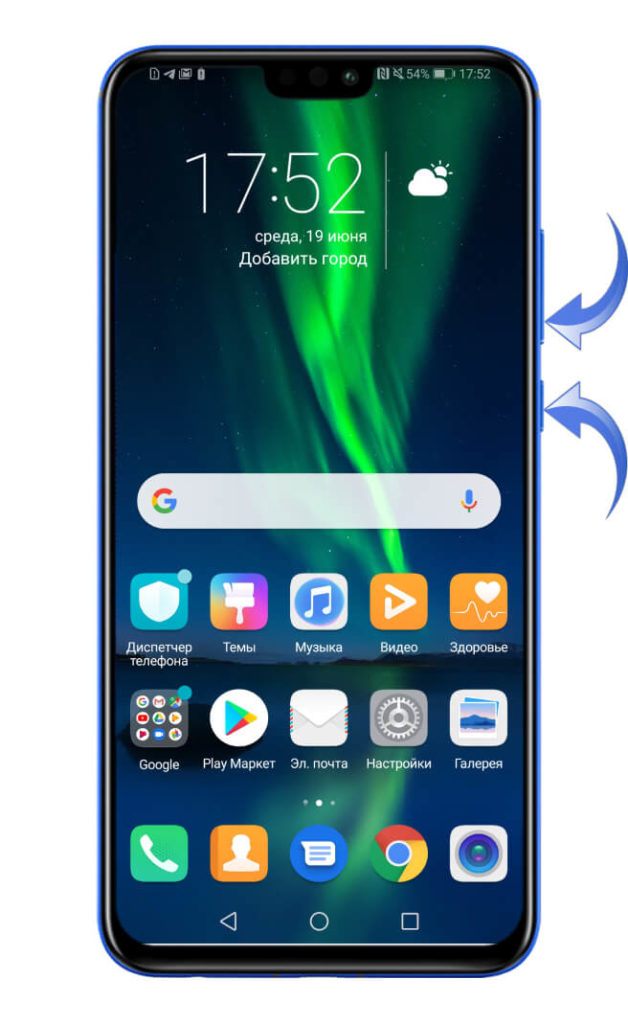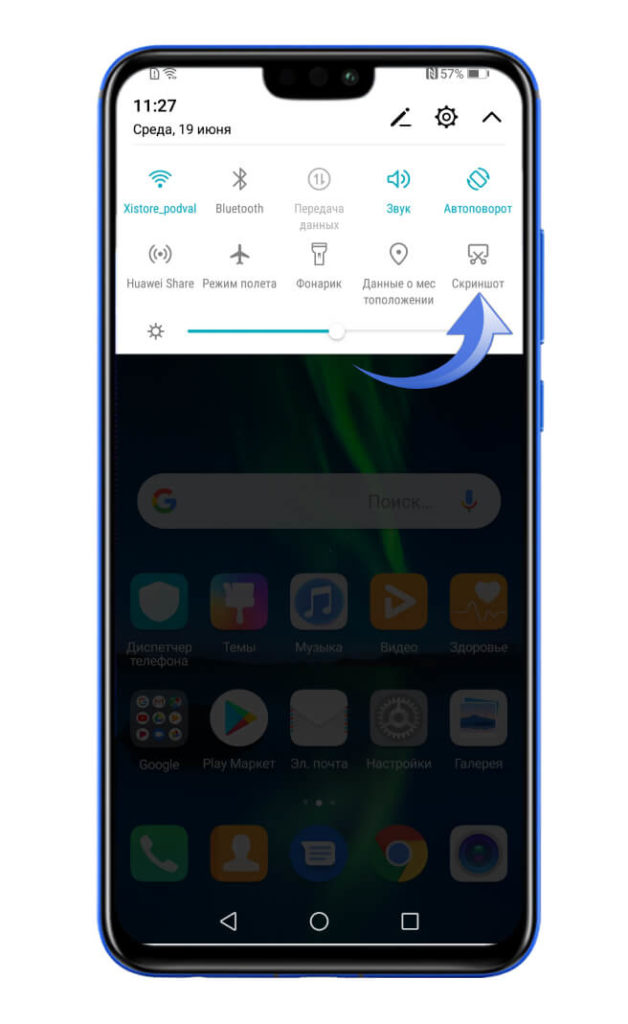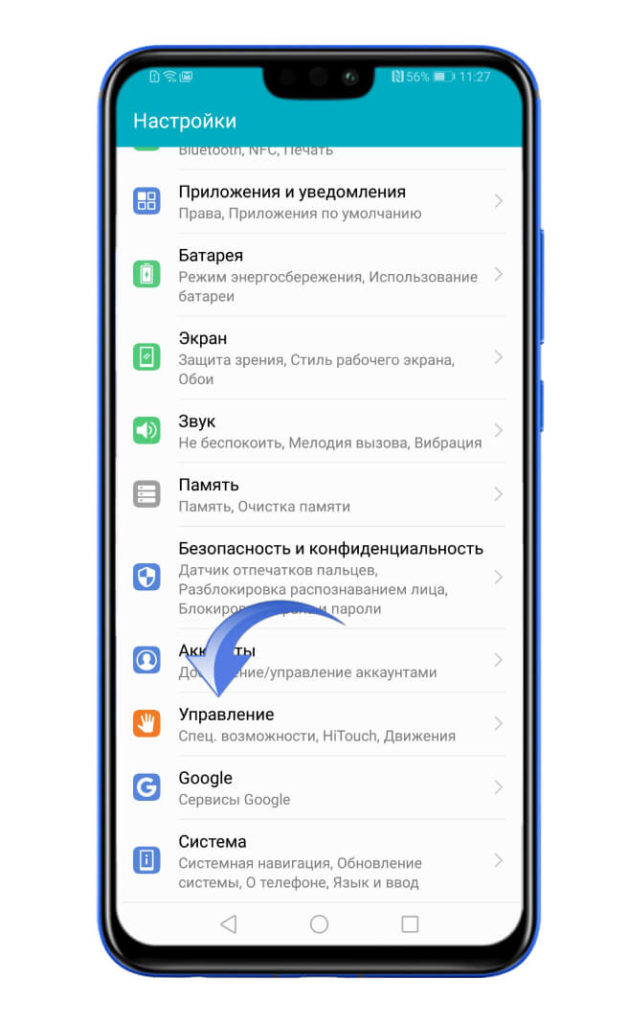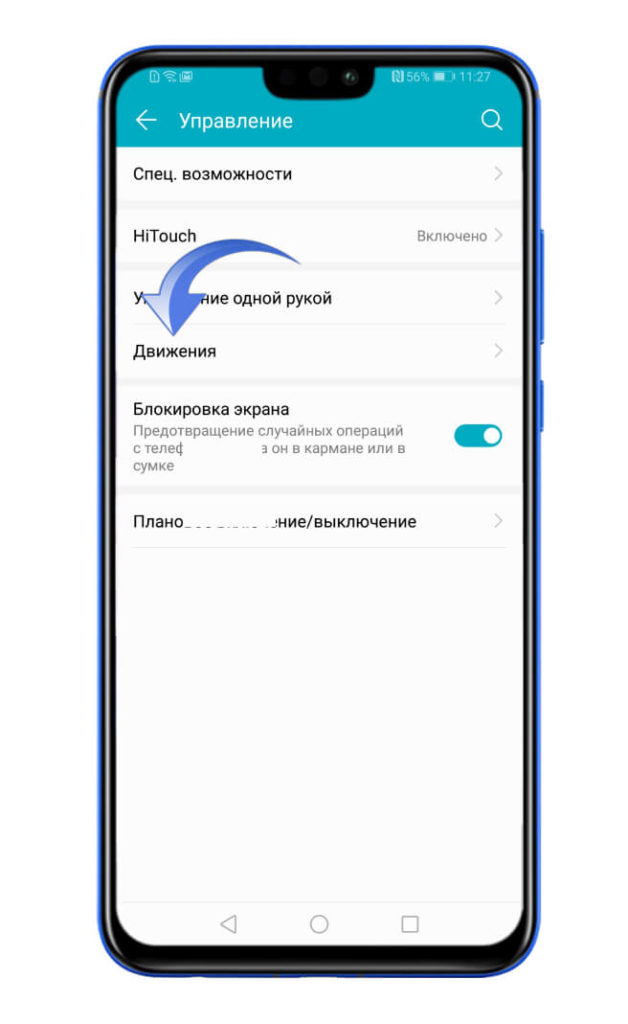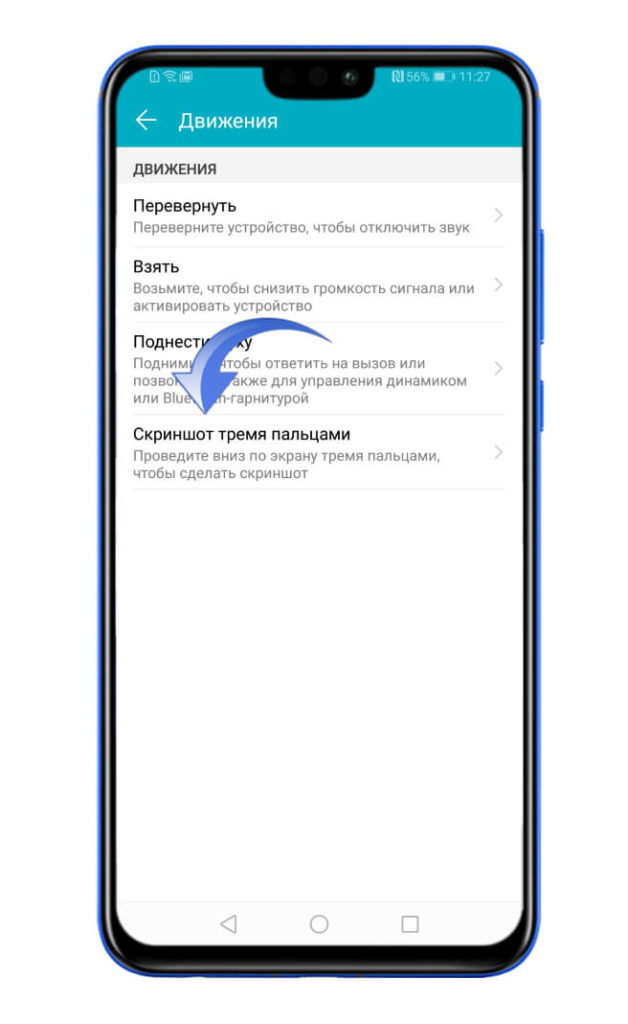- Как сделать скриншот на Хонор?
- С помощью кнопок
- Тремя пальцами
- Костяшками пальцев
- Через быстрый доступ
- Что такое длинный скриншот, как его сделать
- Итоги
- Как сделать скриншот на Honor
- Скриншот на устройствах Huawei и Honor — как сделать?
- Виды скриншотов
- Как сделать скриншот
- С помощью кнопок
- Свайп тремя пальцами
- С помощью шторки уведомлений
- Умный скриншот
- Что такое длинный скрин и как его сделать
- Использование специальных приложений
Как сделать скриншот на Хонор?
Существует несколько способов, как сделать скриншот на Хонор — с применением стандартной комбинации кнопок, костяшками пальцев, используя строку быстрого доступа, тремя пальцам или с помощью программ. Каждый из методов имеет особенности, а некоторые функции нуждаются в предварительном включении. Ниже рассмотрим, как сделать скриншот на Honor для каждого из представленных методов.
С помощью кнопок
Многие до сих пор пользуются стандартным способом создания скринов — с помощью комбинации кнопок. Он удобен, ведь здесь не нужно устанавливать дополнительные настройки и ставить приложения — опция доступна «с коробки». Чтобы сделать скрин на телефоне Хонор, найдите интересующее изображение. Далее проделайте следующие шаги:
- Зажмите одновременно питание и уменьшение громкости.
- Дождитесь щелчка (должен появиться через несколько секунд).
- Обратите внимание на анимацию, свидетельствующую о фиксации изображения.
- Отправляйтесь в раздел Галерея и отыщите сделанную ранее картинку.
В дальнейшем полученный на Хонор снимок можно отправлять, обрабатывать, переносить на другие устройства и решать иные задачи.
Тремя пальцами
На новых версиях прошивки EMUI предусмотрена возможность создания скрина с помощью движения пальцев. Чтобы сделать скриншот экрана на телефоне Honor таким способом, начните с включения опции. Алгоритм такой:
- Кликните на кнопку Настройки на главном дисплее.
- Перейдите в раздел Управление .
- Войдите в секцию Движения и жесты.
- Кликните по ссылке Съемка скриншота.


- Переведите тумблер Скриншот тремя пальцами в правое положение.
В этом же разделе показывается, как правильно сохранять изображение. Необходимо провести прижатыми друг к другу тремя пальцами с области немного выше средины к самому низу. Подтверждением правильности выполненной работы будет появление анимации слева внизу. Сделанное фото сохраняется в Галерее.
Костяшками пальцев
Удобный метод сделать скриншот на Андроиде Хонор — использовать собственные костяшки пальцев. В отличие от прошлого способа, здесь необходимо использовать заднюю и твердую часть пальца. Впервые такая возможность появилась на Хуавай Хонор 8 и выше. Как и в прошлом случае, опцию необходимо включить. Для этого:
- Кликните на кнопку Настройки .
- Перейдите в раздел Управление .
- Войдите в секцию Движения.
- Зайдите в секцию съемка скриншота.
- Переведите тумблер Скриншот костяшкой пальца в правую сторону.
Как и в прошлом случае, не дисплее приводится анимационная картинка, как сделать скриншот на телефоне Хонор. Владельцам смартфона доступно три варианта:
- Обычный скрин — дважды прикоснитесь к экрану костяшкой пальца.
- Определенный участок — прикоснитесь к дисплею и проведите изображение, которое необходимо сфотографировать. Далее уменьшайте или увеличивайте размер необходимой области, а после этого сохраните скрин. Плюс в том, что форма картинки может быть различной — круг, сердце, квадрат и т. д.
- Длинный скриншот — чтобы сделать фото всего экрана, нарисуйте костяшкой линию, похожую на букву S.
Преимущество метода в том, что с его помощью можно делать скрин разных размеров и участков. Данные также сохраняются в разделе Галерея и могут использоваться по желанию пользователя.
Через быстрый доступ
При рассмотрении вариантов, как сделать скриншот экрана блокировки на Honor, обратите внимание на способ с панелью быстрого доступа. Такая опция появилась на смартфонах, начиная с Хонор 5Х, работающих на Андроид 5.1 и имеющих прошивку от EMUI 3.1 и выше. Для создания скрина, к примеру, на Хонор 9, делайте такие шаги:
- Опустите верхнюю шторку.
- Найдите на ней символ с изображением ножниц на фоне дисплея смартфона.
- Кликните на кнопку.
Подтверждением действий является анимация, которая переносит снимок в нижнюю левую часть дисплея. Она задерживается на несколько секунд, а после этого исчезает.
Что такое длинный скриншот, как его сделать
В телефонах Хонор предусмотрена опция создания длинного скрина. Его особенность в том, что с помощью специальных действий удается захватить даже невидимую часть дисплея. Для создания такого изображения сделайте ряд шагов:
- Воспользуйтесь любым из рассмотренных выше методов для Хонор (кроме скрина костяшками).
- Жмите на превьюшку, которая появляется слева внизу дисплея.
- В приведенном ниже меню выберите раздел Длинный скриншот (справа внизу).
- Прокрутите область, которую необходимо сохранить. Движение начинается автоматически и его можно остановить в любой момент. Для этого достаточно прикоснуться пальцем к экрану.
Таким способом легко сфотографировать необходимую часть дисплея Хонор. Как и в прошлых случаях, данные сохраняются на внутренней памяти устройства.
Итоги
Каждый из рассмотренных методов доступен для владельцев Хонор. В дополнение выделим еще один вариант, как сделать скриншот на таких устройствах — с помощью приложений. Последние доступны для скачивания в Плей Маркете и не требуют оплаты. Их плюс заключается в более широком функционале. Примеры — Screen Master, Screenshot touch и другие.
Источник
Как сделать скриншот на Honor
Создание скриншота — это крайне важная опция на каждом смартфоне. Мы постоянно сохраняем какую-либо информацию с экрана устройства, а также делимся ею. В таких ситуациях отличным помощником станет снимок экрана. Как же его сделать на смартфоне Honor, сейчас расскажу.
Первый способ
Для создания снимка экрана необходимо резко нажать на физическую кнопку питания и нижнюю кнопку громкости, после чего также резко отпустить их.
Второй способ
Необходимо опустить шторку быстрых настроек и найти пункт «Скриншот», после чего останется лишь нажать на него. И скриншот будет выполнен.
Третий способ
Снимок экрана на Хонор также можно выполнить при помощи жеста тремя пальцами. Необходимо провести тремя пальцами сверху вниз по экрану. По умолчанию данная опция выключена, поэтому ее следует активировать в «Настройках». Там выбираете пункт «Управление».
После переходите в раздел «Движения».
Затем нажимаете на «Скриншот тремя пальцами».
Здесь необходимо переключить тумблер в активное положение.
Так же вы можете посмотреть эту инструкцию в видео формате:
Источник
Скриншот на устройствах Huawei и Honor — как сделать?
В эру смартфонов, планшетов общение стало разнообразней. Помимо голосовых, текстовых сообщений можно отправлять музыку, видео, фото. В последнюю категорию входят не только стоковые картинки, скачанные сайтов, снимки с камеры, но и скрины.
Screenshot (принтскрин) – мгновенный снимок экрана с использованием встроенных инструментов операционной среды Андроид, фирменной оболочки, или специального приложения. Существует масса ситуаций, когда нужно сделать скриншот на телефоне Хонор, Хуавей. Зачастую это необходимость поделиться важной информацией с другими людьми, сохранить её в памяти, клонировать пост из популярных социальных сетей, зафиксировать достижение в игре.
После сохранения принтскрина, пользователи могут изменять его, выделять нужную область, проставлять маркеры. Зачастую, это проще и быстрее, чем писать текст, объяснять в текстовом сообщении, во время звонка по телефону.
Виды скриншотов
Владельцам устройств на Андроид доступно несколько видов скринов:
- полная фотография видимой области экрана;
- длинный скрин, позволяющий захватить важную область данных, которая не поместилась на экране (например, массивная веб-страница);
- видеоскиншот. Возможность фиксировать действия на смартфоне в режиме реального времени в видеофайле.

Как сделать скриншот
Существует несколько способов сделать скриншот на Хуавей, каждый удобен по-своему. Как правило, чтобы максимально сохранить зону экрана на фотоснимке, скриншот инициируется комбинацией клавиш, свэпов, тапов. Владельцам смартфонов Huawei, Honor доступны следующие способы.
С помощью кнопок
Простой и распространённый способ создания снимка с экрана. Опция реализована не только на

смартфонах Хуавей, Хонор, но и на других Андроид-устройствах. Несмотря на простоту, пользователи сталкиваются с неудобствами. Проблема в том, что производители в фирменных оболочках выбирают разные комбинации физических клавиш.
Чтобы создать скриншот на телефон Honor, достаточно одновременно нажать кнопку питания и клавишу «Громкость –». При успешном срабатывании внизу левого угла дисплея появится миниатюра скрина, а сама фотография в исходном качестве будет доступна в галерее изображений.
На некоторых моделях производства Huawei, при одновременном нажатии физической клавиши включения смартфона и «Громкость+» начнётся запись видеоскриншота.
Свайп тремя пальцами
Владельцам телефонов, где установлена свежая версия операционной среды Android, доступна возможность создавать скрины простым свайпом по экрану. Чтобы использовать быстрый способ, необходимо включить его в настройках.
- Перейдите в «Настройки» – «Управление» — «Движение».
- Найдите пункт «Скриншот тремя пальцами».
- Перетащите ползунок в положение «Включён».
Теперь, чтобы сделать снимок экрана, достаточно провести темя пальцами по экрану сверху вниз.

С помощью шторки уведомлений
Если на телефоне установлена прошивка Magic UI или EMUI, владелец может сделать принтскрин, используя шторку уведомлений.
Для этого пользователю нужно:
- Вывести необходимое изображение/информацию на экран.
- Свайпом вниз открыть шторку уведомлений.
- Нажать на пиктограмму, подписанную «Screenshot».
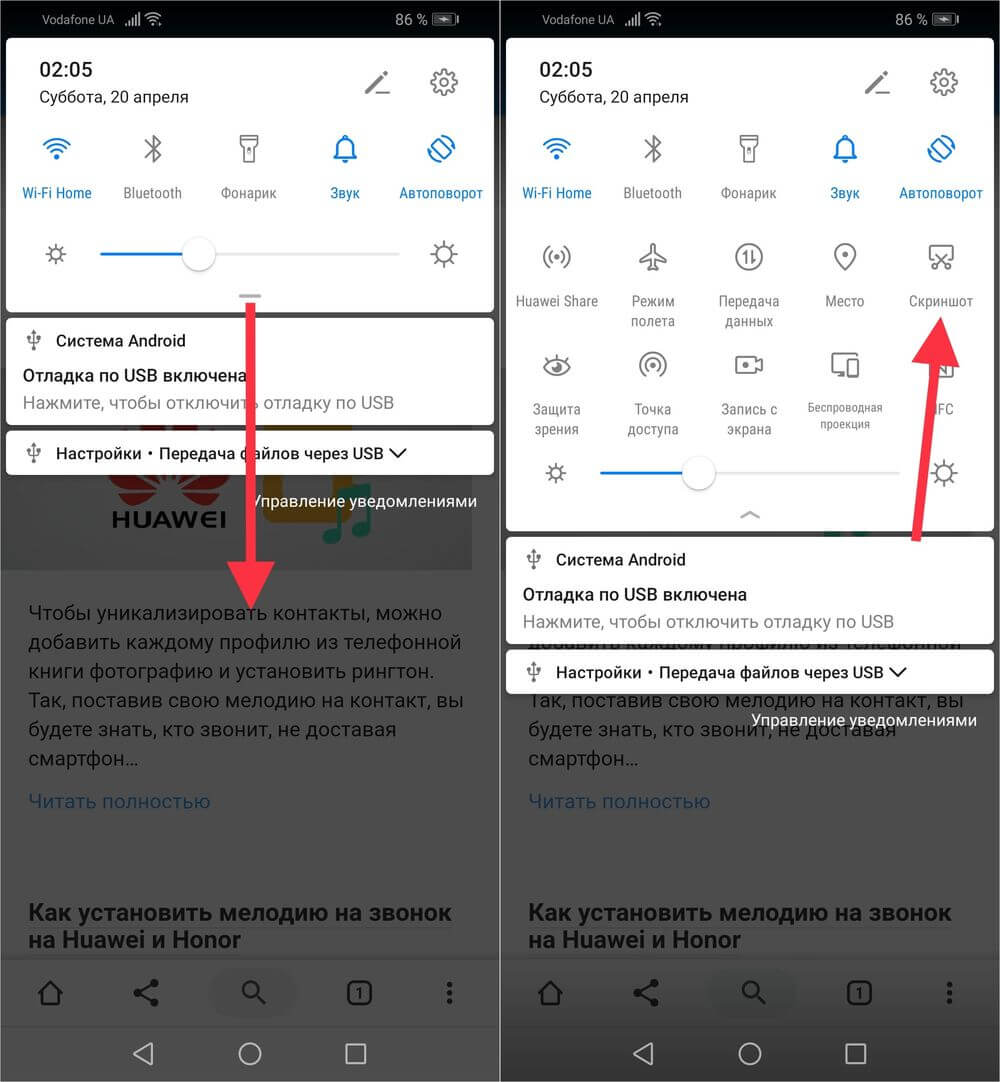
Полученный результат мгновенно появится в галерее.
Ввиду того, что фирменная оболочка допускает кастомизацию, пункт «Скриншот» может отсутствовать в шторке уведомлений. Чтобы добавить пункт, следует нажать кнопку «Редактировать» в верхнем углу меню, далее, перетащить значок в нужную область.
Умный скриншот
На новых моделях смартфонов Huawei можно сделать копию экрана, используя костяшки пальцев.
Чтобы использовать управление жестами:
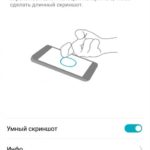
- Перейдите в «Настройки» — «Управление» – «Движение».
- Найдите пункт «Умный скриншот».
- Передвиньте ползунок в режим «Включён».
Теперь, чтобы сделать скриншот, достаточно постучать костяшкой пальца по любой области экрана. Если обвести прямоугольную зону, будет сделан мгновенный снимок выделенной зоны. Начертив букву S, можно сделать длинный принтскрин.
Что такое длинный скрин и как его сделать
Каждый из вышеописанных способов позволяет сделать длинный скриншот (фотография захватит не только видимую область экрана, но и скрытую).
Когда в левом углу появилась миниатюра, необходимо:
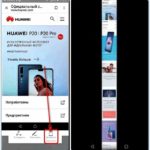
- Нажать на неё.
- В открывшемся редакторе, в меню выбрать пункт «Длинный».
- Прокрутить область до нужной зоны.
- Тапнуть для сохранения.
В галерее появиться фото, охватывающее необходимую зону дисплея.
Использование специальных приложений
Помимо стандартных инструментов доступных в заводской прошивке, сделать Screenshot можно, используя приложения сторонних разработчиков, доступные в Play Market.
- Super Screen Recorder. Многофункциональная программа с простым интерфейсом. Приложение способно не только создавать фото, но и видеоскриншоты. После открытия, интерфейс сворачивается в компактное меню, доступное в верхней панели уведомлений. Сделанные снимки автоматически сохраняются в галерее. В free-версии присутствует назойливая реклама, что может раздражать.
- Screenshot X. Приложение не только способно мгновенно создавать скрины, но и публиковать их в социальных сетях, отправлять электронной почтой без сохранения во внутренней памяти.
- Screenshot touch. Удобная программа, занимающая мало места в памяти. Встроенный фоторедактор позволяет редактировать сделанные снимки, обрезать края, вносить правки, пометки кистью. Размер кнопки «Скриншот» можно настроить, переместить пиктограмму в удобную область экрана. Screenshot touch способен снимать не только фото, но и видеоскрины.
- «Легкий Скриншот». Возможности приложения скрыты в названии. Программа предлагает несколько способов сохранить текущее состояние дисплея, среди которых: встряхивание, нажатие комбинации кнопок, клавиши камеры, виртуальной пиктограммы на экране. В последнем случае при запуске «Легкий Скриншот»., на экране появляется полупрозрачная кнопка в виде фотоаппарата. При нажатии, создаётся скрин, при этом пиктограмма на нём не отображается. Приложение обладает удобным, неперегруженным интерфейсом, не занимает много внутренней, оперативной памяти. Наличие рекламы – минимальное, при этом её можно полностью отключить, купив платную версию.
Создать скрин на мобильных телефонах производства Huawei предельно просто, для этого предлагается ряд инструментов, среди которых можно найти самый удобный.
Источник